1、首选找到一张演示图片;

2、右键点击图片选择使用画图3D进行编辑;

3、进入画图3D界面后点击上面菜单中“文本”;

4、点击文本后,鼠标移动到图片上左键点击一下出来一个文本填写框;

5、之后,填写你要输入的文字;

6、然后也可以到右侧选择,输入文本的字体大小和颜色以及字体类型;
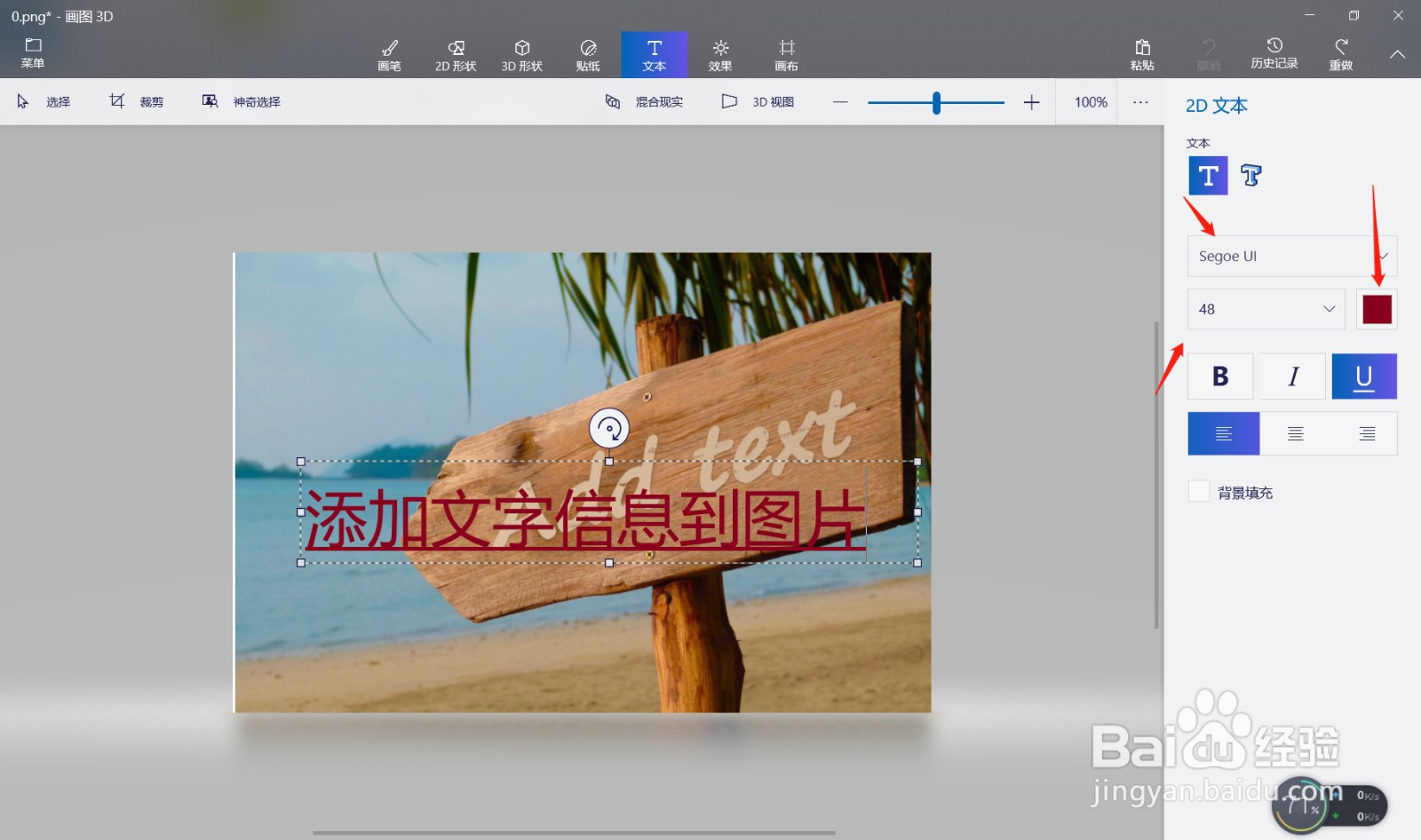
7、而且还可以选择改变字体效果为3D字体哦!点击右3D文本下的T字,然后按前面的方法,点击图片填写文字;

8、填写完文字后出现一个选择箭头;旋转即可出现3D效果;

9、最后查看完美的3D效果吧!

时间:2024-10-12 16:12:21
1、首选找到一张演示图片;

2、右键点击图片选择使用画图3D进行编辑;

3、进入画图3D界面后点击上面菜单中“文本”;

4、点击文本后,鼠标移动到图片上左键点击一下出来一个文本填写框;

5、之后,填写你要输入的文字;

6、然后也可以到右侧选择,输入文本的字体大小和颜色以及字体类型;
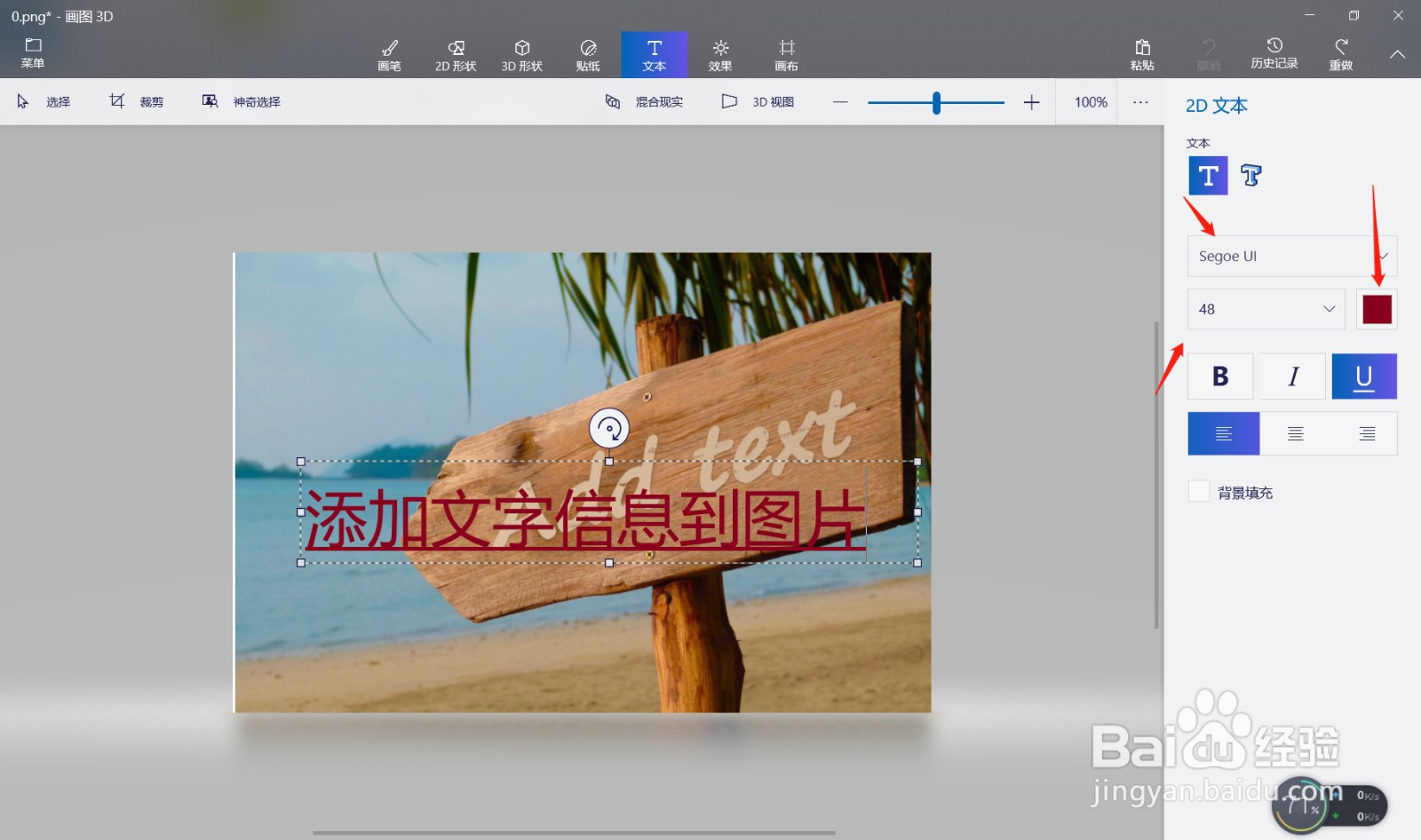
7、而且还可以选择改变字体效果为3D字体哦!点击右3D文本下的T字,然后按前面的方法,点击图片填写文字;

8、填写完文字后出现一个选择箭头;旋转即可出现3D效果;

9、最后查看完美的3D效果吧!

